Как обжать интернет-кабель — пошаговая инструкция + советы [2019]
В век беспроводной передачи данных многие уже забыли о кабелях, коннекторах и иже с ними. Но всем известно, что проводное соединение куда надежнее.
Да и скорость передачи данных зачастую выше. Поэтому нужно знать все о том, как обжать интернет-кабель.
Стоит сразу отметить, что в обжиме кабеля нет ничего сложного. Его можно выполнить даже в том случае, если под рукой нет специального инструмента (кримпера). Но в этом случае потребуется предельная осторожность.
Обжим кабеля для осуществления соединения с интернетом нужно выполнять по соответствующей схеме. Если жилы в витой паре перепутать местами, то ничего работать не будет. Есть несколько вариантов обжима. Рассмотрим их подробнее.
Содержание:
Схемы обжима
Есть несколько схем обжима (2).
Рис.1. Обжим прямого кабеля
- Прямой кабель. Применяется для соединения компьютера с роутером, телевизором и прочими устройствами такого же типа. Именно эту схему используют при обжиме кабеля для обеспечения доступа к интернету.
Рис.2. Обжим кроссовера
- Перекрестный кабель (Кроссовер). Используется исключительно для объединения двух и более компьютеров в одну сеть. В этом случае не предполагается использование роутеров, хабов и прочей аппаратуры. Исключительно ПК с другим ПК. Напрямую.
Если нужно сделать кабель специально для подключения к роутеру и обеспечения доступа к интернету, то нужно использовать исключительно первый вариант. Если обжать кроссовер, то никакого соединения не будет.
к содержанию ↑Что нужно для обжима?
Вообще, желательно не использовать подручные средства, а обжимать витую пару специальным инструментом.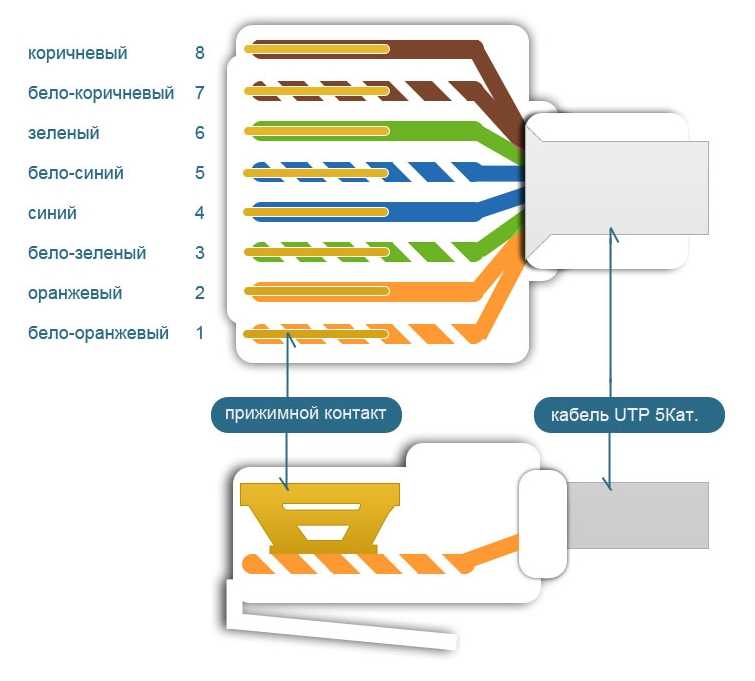
Это позволит добиться наиболее качественного соединения. Но не всегда кримпер есть под рукой. Что нужно для произведения операции обжима?
Рис.3. Набор для обжима
- Сетевой кабель типа «витая пара» нужной длины.
- Комплект коннекторов. Минимально – 2 штуки. На один и другой конец. Но лучше, чтобы их было 4. Просто на всякий случай.
- Изолирующий колпачок. Пластиковый или резиновый. Устанавливается на место соединения кабеля с коннектором и предотвращает переломы и изгибы. Не обязателен.
- Инструмент для обжима (кримпер). Стоит он недорого и способен быстро без лишних проблем зафиксировать коннекторы на кабеле.
- Если кримпера нет, то можно использовать плоскую отвертку
Способ №1. Используем кримпер
Этот вариант наиболее простой и быстрый. Он заключается в использовании специального инструмента для обжима кабеля.
Кримпер способен заменить собой все остальные инструменты. Поэтому многие специалисты очень любят его использовать.
Конструкция кримпера такова, что с его помощью можно легко выполнить все действия по обжиму кабеля. Есть даже специальные лезвия на ручках для удобной обрезки и комфортного удаления изоляции.
Рис.4. Обжим при помощи кримпера
- Итак, сначала необходимо снять изоляцию кабеля. Вставляем его между лезвий на кримпере и чуть сжимаем ручки. Проворачиваем инструмент по часовой стрелке. После этого просто стягиваем уже надрезанную оболочку.
- Теперь расправляем витые жилы так, чтобы они ровно лежали.
- Кримпером подравниваем жилы.
- Берем коннектор и вставляем каждый провод в отдельную канавку в соответствии со схемой прямого обжима витой пары.
- Стараемся, чтобы коннектор немного захватывал изоляцию кабеля. Так соединение будет надежнее.
- Если все жилы распределили, то вставляем коннектор в специальное гнездо кримпера.
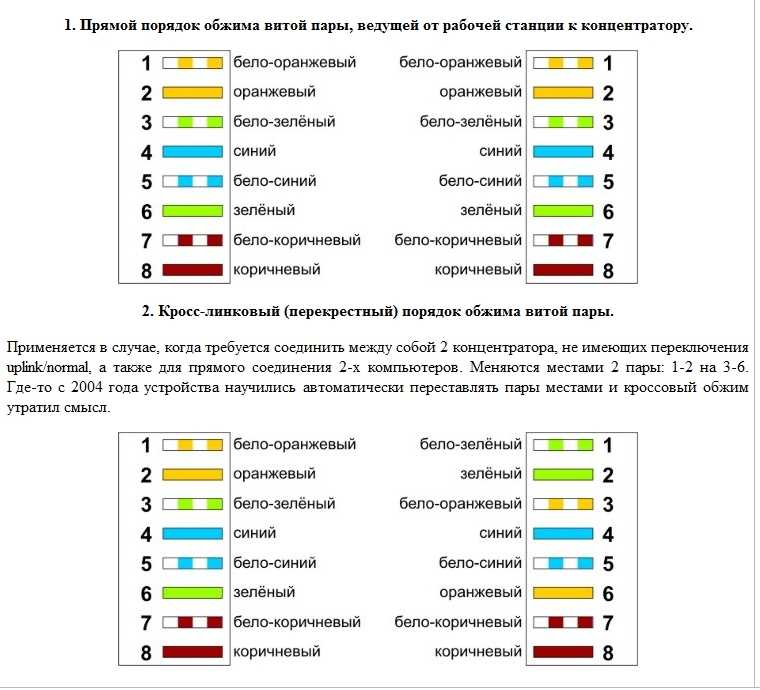
- Сжимаем ручки инструмента до характерного щелчка.
- Надеваем изоляционный колпачок.
- Повторяем все, что сделано выше для второго конца витой пары.
Вот и весь обжим. Теперь можно соединять роутер с сетевой картой компьютера и пробовать установить Интернет-соединение.
Если все сделано верно, то коннект появится за считанные секунды. Если же что-то не так, то придется переделывать весь кабель.
к содержанию ↑Способ №2. Используем нож, отвертку и другие подручные средства
Да и не факт, что операция увенчается успехом с первого раза. Тем более, что потребуются определенные навыки работы с соответствующими инструментами.
Для осуществления процедуры обжима понадобится острый нож, плоская отвертка, витая пара необходимой длины и набор коннекторов.
Алгоритм действий прост, но потребуется некоторая сноровка и сугубая осторожность.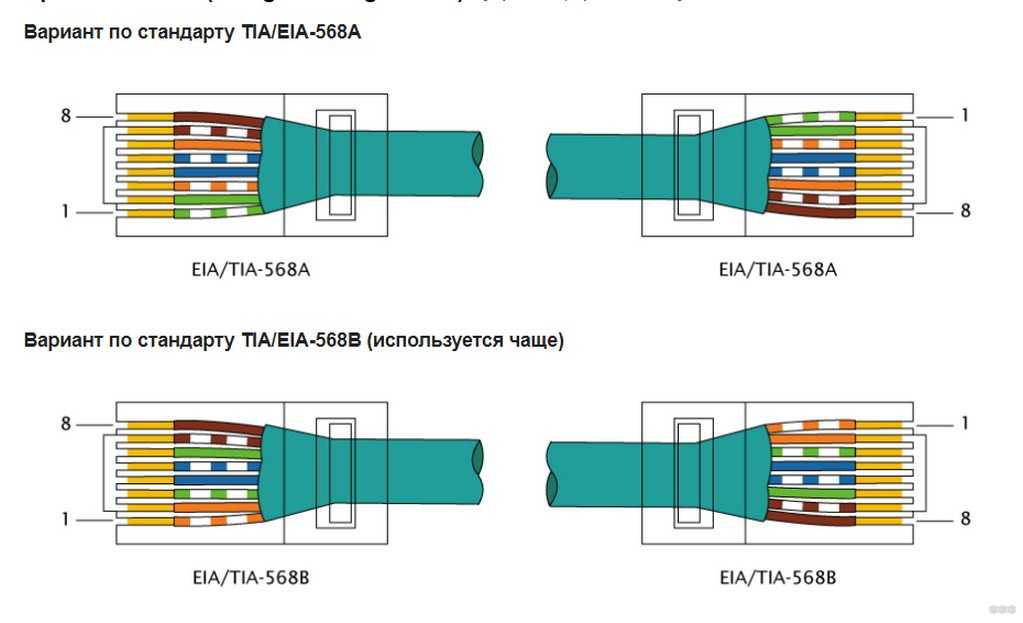
Рис.5. Обжим витой пары отверткой
- Сначала снимаем изоляцию кабеля. Для этого номом аккуратно надрезаем резиновую трубку кабеля. Надрез должен быть минимальным, поскольку требуется не повредить жилы. После осуществления надреза можно стянуть изоляцию пальцами.
- Подрезаем точащие жила какими-либо кусачками. Вполне хватит 20 мм проводов. Они как раз отлично встанут в коннектор.
- Теперь нужно взять коннектор и аккуратно вставить жилы в желобки в соответствии с прямой схемой обжима витой пары. Желательно как-нибудь зафиксировать сам кабель и коннектор, так как дальнейшие действия потребуют полной неподвижности компонентов.
- Берем плоскую отвертку и аккуратно вдавливаем металлические контакты на коннекторе. Здесь нужно проявлять осторожность, так как при слишком сильном вдавливании можно повредить контакты. И они работать не будут.
- Вдавливаем точно также пластиковый зажим коннектора, который должен захватить изоляцию кабеля.

- Надеваем изоляционный колпачок.
- Повторяем операцию для второго конца кабеля.
Теперь можно проверять витую пару на работоспособность. Минус этого способа заключается в том, что можно легко угробить коннектор даже не подозревая об этом. Давление на контакты не должно быть чрезмерно сильным.
Проверка работоспособности кабеля
Есть несколько вариантов проверки работоспособности только что обжатой витой пары. Это необходимо сделать перед тем как использовать кабель.
Так можно исправить недочеты еще до включения кабеля в сеть.
Способ №1. Использование простого тестера (мультиметра)
Этот вариант наиболее приемлемый, так как позволяет проверить работоспособность кабеля еще до включения его в сеть.
Он может использоваться как профессиональными «айтишниками», так и обычными пользователями.
Все, что потребуется – обычный тестер (мультиметр), применяемый для проверки тока. Он позволяет оперативно выявить неисправность и устранить ее.
Он позволяет оперативно выявить неисправность и устранить ее.
А пользоваться этим устройством довольно просто. Проблем не возникнет ни у кого.
Рис.6. Мультиметр
- Итак, сначала переключим тестер в режим сопротивления или звукового сигнала. Делается это при помощи переключателя режимов. Он может выглядеть по-разному. В зависимости от модели тестера. Просто устанавливаем переключатель на иконку с изображением динамика.
- Теперь один щуп тестера «тыкаем» в любой контакт на коннекторе, а второй – в контакт с тем же цветом жилы на другом коннекторе.
- Если идет звуковой сигнал, то сопротивление есть. Значит, контакт тоже есть.
- Переходим к другому контакту.
- Таким же образом проверяем остальные.
- Если где-то нет сигнала, то пытаемся дожать контакт вручную и проверяем снова.
- Если все в порядке, то включаем кабель в сеть и наслаждаемся высокоскоростным соединением.
Такой способ проверки витой пары помогает быстро выявить неисправность и устранить ее.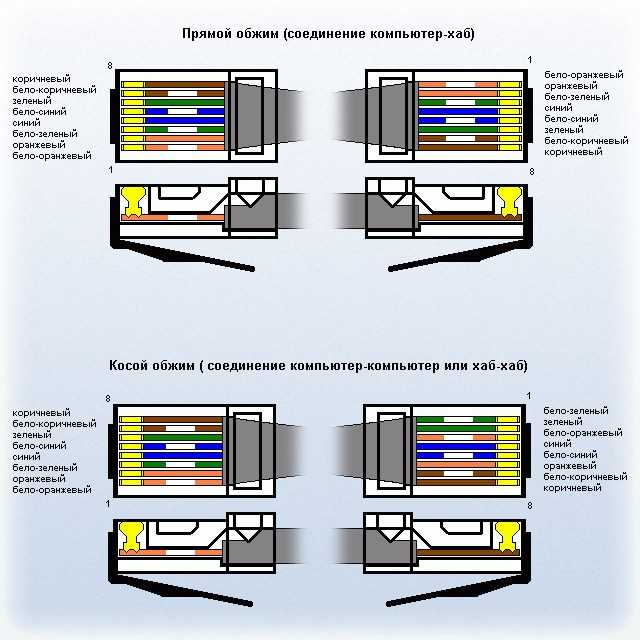
Тем более, что по большей части неисправность заключается в недостаточном соединении контакта с жилой кабеля. Поможет обычный дожим.
Способ №2. Включение кабеля в сеть
Наиболее простой и доступный любому способ проверки. Он не предполагает использования каких-либо специализированных инструментов.
Также он не позволяет определить, в какой именно части витой пары возникла проблема.
Все, что нужно для такой проверки – компьютер с сетевой картой на борту, роутер (свич, хаб, модем и так далее) и сам кабель.
В дальнейшем может потребоваться мультиметр. Для точного определения места проблемы.
Рис.7. Витая пара в роутере (модеме)
- Итак, вставляем один конец кабеля в разъем RJ-45 на компьютере пользователя.
- Второй коннектор вставляем в роутер.
- Запускаем ПК.
- Сетевая карта должна автоматически определить кабель и осуществить подключение.
- Если этого не произошло, проверяем актуальность установленных драйверов.

- Если с ними все в порядке, то проблема определенно в витой паре.
- Берем тестер (мультиметр) и ищем конкретное место проблемы.
- Устраняем проблему и пробуем подключить снова.
Такой вариант хорош тем, что если в ходе проверки никаких проблем не возникло, то сразу можно приступать к использованию интернета.
Не нужно тратить время на подключение и настройку. Очень удобно для тех, у кого нет свободного времени.
к содержанию ↑Немного о соединительных кабелях
Не лишним будет немного рассказать о самих кабелях. Так пользователю проще будет понять, с чем он имеет дело.
И если в его распоряжении будет какой-то нестандартный кабель, то он будет все о нем знать.
Категории кабелей по классу защиты
Защита кабеля для передачи данных нужна в тех случаях, если нужно соединить с компьютером устройство, которое находится от него на приличном расстоянии.
Если использовать защищенный кабель, то можно минимизировать потери скорости.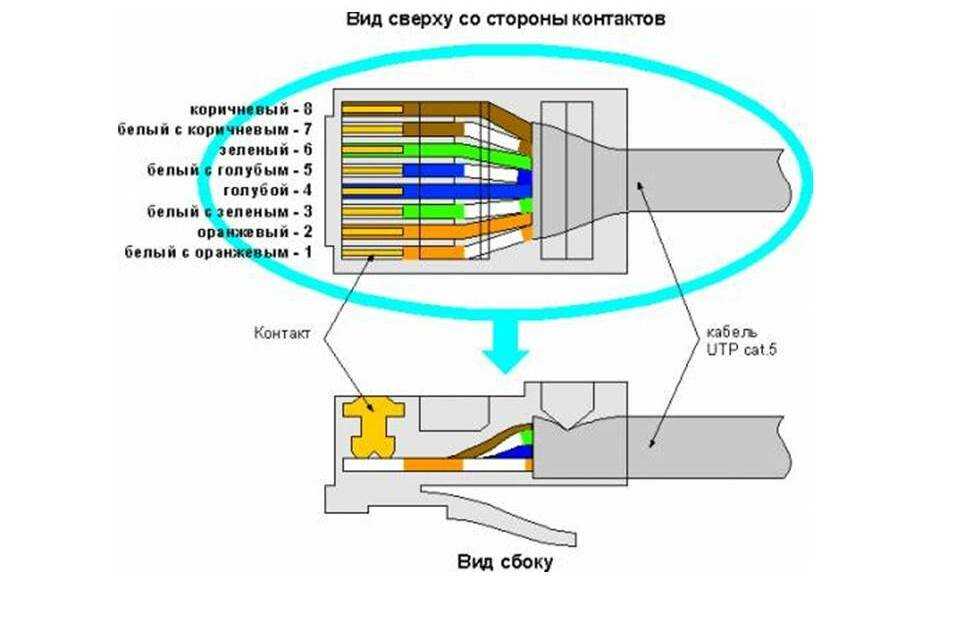 По классу защиты различают следующие типы.
По классу защиты различают следующие типы.
Рис.8. Классическая витая пара (UTP) со снятой изоляцией
- UTP. Самый распространенный тип кабеля, который используется при соединении роутера с ПК или двух компьютеров в сеть. Также называется «витая пара». Не обладает никакой защитой (если не считать изоляционного материала).
- FTP. Сетевой кабель, который оснащен защитным слоем из фольги. Этот слой располагается сразу после изоляционного материала. Такой кабель больше защищен от всяких магнитных излучений, чем пресловутая «витая пара».
- SSTP. Кабель, который защищен не только общим экраном из фольги. В нем также экранирована каждая жила. Используется в тех случаях, если нужно провести сеть на приличные расстояния с минимальными потерями скорости.
- SFTP. Самый защищенный из всех кабелей. Есть защитный экран из фольги для каждой пары жил, медная плетеная сетка и общий экран из фольги. Используется в самых трудных ситуациях.
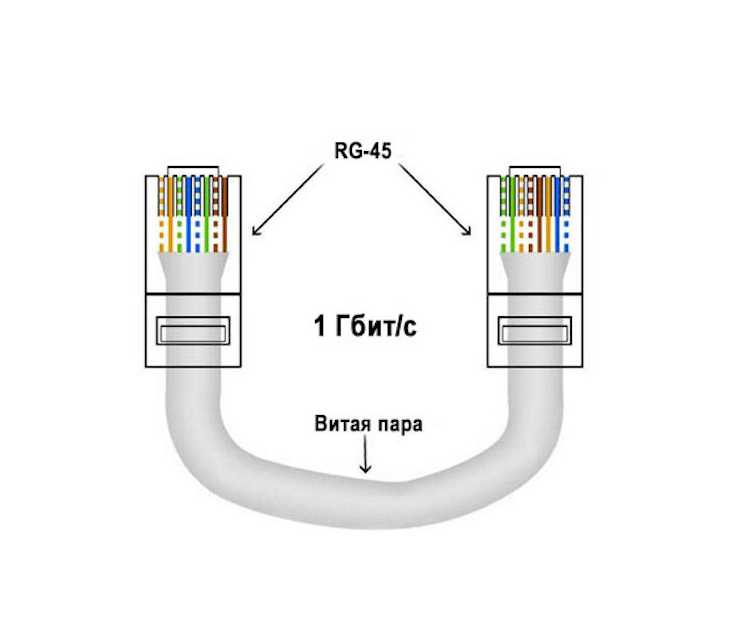 Обеспечивает полную сохранность скорости. Но и стоит прилично.
Обеспечивает полную сохранность скорости. Но и стоит прилично.
Категории кабелей по назначению
По этому критерию кабели делятся на категории в соответствии с областью применения.
Есть смысл перечислить только те из них, что могут использоваться исключительно для обеспечения качественного Интернет-соединения.
Рис.9. Сетевой кабель Cat 7
- Cat 5D. Классический восьмижильный кабель. Может обеспечить 100 мегабит скорости при использовании двух пар жил и 1000 мегабит в секунду при использовании всех четырех пар. На данный момент самый популярный вариант.
- Cat 5E. Кабель, который предназначен для работы в сетях Fast и Gigabit Ethernet. Он тоньше и легче, чем привычная всем витая пара. Также он стоит гораздо дешевле. Но почему-то не пользуется особой популярностью.
- Cat 6E. Незащищенный 16-жильный кабель, предназначенный для работы в Ethernet сетях.
 Максимальная скорость передачи данных – 10 гигабит в секунду. Однако она достигается только в том случае, если расстояние между устройствами не превышает 55 метров.
Максимальная скорость передачи данных – 10 гигабит в секунду. Однако она достигается только в том случае, если расстояние между устройствами не превышает 55 метров. - Cat 6A. Восьмижильный кабель с системой защиты по классу S/FTP или F/FTP. Обеспечивает скорость 10 гигабит в секунду при максимальном расстоянии в 200 метров. Уже более интересные характеристики.
- Cat 7F. Те же 8 жил. Защита по классу S/FTP. Максимальная скорость – 10 гигабит в секунду. Однако такая скорость доступна только в том случае, если расстояние между устройствами не превышает 50 метров.
- Cat 7A. Самый крутой тип кабеля. Обладает самой продвинутой защитой и имеет 8 жил. Способен обеспечивать скорость передачи данных 100 гигабит в секунду при расстоянии в 15 метров. Стоит очень дорого.
Стоит заметить, что нет смысла приобретать самый крутой кабель для использования в домашних условиях.
Стандартное оборудование в роутерах и ПК просто не сможет раскрыть весь его потенциал. Нет смысла переплачивать.
Важно! Перед обжимом кабеля стоит проверить его на наличие механических повреждений. Если есть сильные перегибы, непонятные порезы и прочие повреждения, то такой кабель лучше не использовать. От него будет один вред. Мало того, что он не сможет обеспечить приемлемую скорость передачи данных, так он еще вполне может вывести из строя ваше оборудование. Не стоит так рисковать. Если кабель поврежден, то лучше приобрести новый.
к содержанию ↑Немного о коннекторах
Как бы это странно ни звучало, но есть различные типы коннекторов. И для обжима стандартного интернет-кабеля подойдут далеко не все.
К слову, для защищенных (экранированных) кабелей есть соответствующие коннекторы.
Основные типы коннекторов
Для того, чтобы понять, какой именно коннектор требуется для обжима того или иного кабеля нужно рассмотреть основные типы этих комплектующих.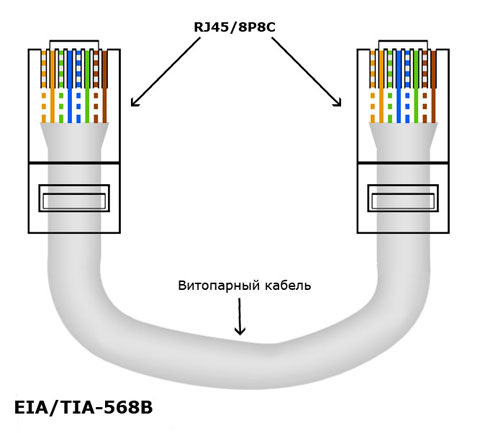
Только так можно выбрать тот, который подойдет в той или иной ситуации.
Рис.10. Обычный и экранированный коннекторы
- RJ11 4P4C. Это самый простой тип коннектора. Он используется при создании телефонного кабеля. На нем расположено всего три контакта. Поэтому и схема обжима довольно-таки примитивная. Всего три жилы телефонного провода.
- RJ12 4P4C. Разновидность телефонного коннектора. Отличается от предыдущего типа исключительно количеством контактов. Здесь их четыре. В остальном все то же самое. Используется довольно часто.
- RJ45 UTP 5E. Коннектор для обжима классической витой пары (UTP). Имеет 8 контактов и снабжен специальной защелкой для фиксирования кабеля.
 Наиболее часто используется для соединения техники в домашних условиях.
Наиболее часто используется для соединения техники в домашних условиях. - RJ45 FTP 5E. Используется исключительно в связке с экранированными кабелями. Отличается наличием металлического кожуха, который защищает поток данных от различного магнитного излучения.
Очень важно подобрать подходящий коннектор для определенного типа кабеля.
Если пренебречь этим правилом, то в лучшем случае вы просто не сможете обжать кабель.
В худшем – такой кабель выведет из строя ваше оборудование.
к содержанию ↑Видеоинструкции по обжиму кабелей
Видео 1:
Видео 2:
Видео 3:
Видео 4:
к содержанию ↑Заключение
Итак, мы рассмотрели основные типы соединительных сетевых кабелей, разобрали их классификацию и познакомились с различными типами коннекторов.
Также было рассмотрено несколько способов обжима сетевого кабеля для обеспечения доступа к интернету.
Все вышеперечисленные операции по обжиму легко выполнимы в домашних условиях. И нет никакой разницы, есть у вас кримпер или нет.
И нет никакой разницы, есть у вас кримпер или нет.
С этой задачей можно справиться при помощи обычного ножа, плоской отвертки и кусачек.
Ничего сложного в обжиме кабеля нет. Главное – четко следовать инструкции и не перепутать жилы.
Только в этом случае можно надеяться на благоприятный исход дела. Кстати, с первого раза может не получиться. Если так произошло, то не стоит отчаиваться. Просто попробуйте еще раз.
Всенепременно у вас все получится. Это же не бином Ньютона.
Как удлинить интернет кабель: 6 рабочих способов
Всем привет! Сегодня я расскажу вам – как удлинить интернет кабель в домашних и рабочих условиях. Прежде чем мы начнем, я дам несколько советов, которые должны уменьшить погрешности в подключении подобными способами.
Совет 1: если вы будете использовать скрутки, спайки или клеммы, то обязательно постарайтесь сохранить скрутку проводов – это нужно для защиты кабеля от электромагнитного воздействия – более подробно об этом читайте тут.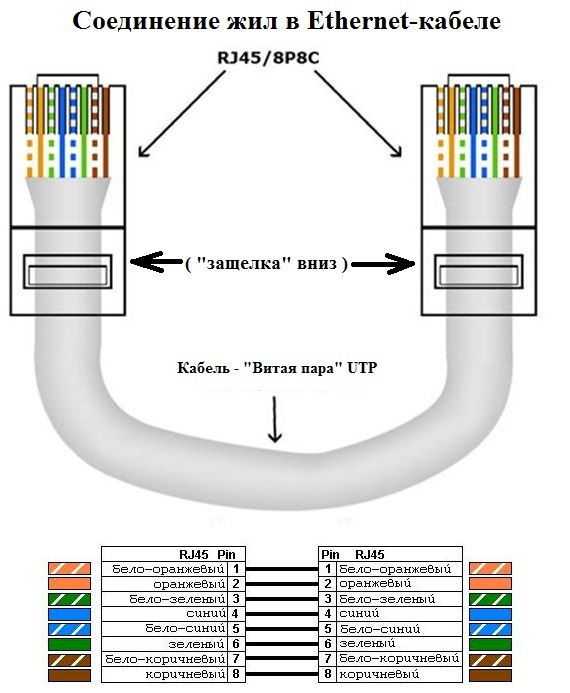
Совет 2: если вы будете использовать способы с обжатием, то чаще всего используется обжимка типа «В».
ПРИМЕЧАНИЕ! Я знаю, что многие работники сетей и системные администраторы любят обжимать по 2 пары (4 проводка), но делать я так не советую. ВСЕГДА обжимайте на все пары, чтобы в будущем не пришлось переделывать или перепрокладывать кабель. Аналогичный совет касается и скрутки.
Содержание
- Способ 1: Скрутка
- Способ 2: Спайка
- Способ 3: Сетевой джойнер
- Способ 4: Coupler
- Способ 5: Розетка
- Способ 6: Скотчлок или клеммы
- Задать вопрос автору статьи
Способ 1: Скрутка
Как соединить интернет кабель, если под рукой ничего нет? Удлинить интернет кабель можно банальной скруткой, способ простой, но достаточно ненадежный. Проблема данного метода в том, что электрический сигнал при проходе по оборванным проводам может теряться, из-за чего могут возникать помехи, пропадать пакеты, а скорость интернета падать. В играх можно заметить повышение пинга или отклика.
В играх можно заметить повышение пинга или отклика.
- Снимаем верхнюю оплетку Ethernet кабеля.
- Также снимаем оплетку на каждой паре, чтобы оголить медную жилу. Посмотрите на картинку ниже, нужно оголить примерно сантиметра 2-3 голого провода.
- Далее в самом конце скручиваем провода по типу звездочка – это важно, так как при этом будет меньше всего шанса поймать помехи от соседних проводков.
- Обаятельно обожгите проводки, чтобы убрать жир и пот, которые там могли остаться.
- Теперь обрежьте скрутку, чтобы осталось примерно 0,5-1 сантиметра.
- Теперь желательно оголенные скрученные жилы изолировать изолентой или вот такими колпачками.
Если все правильно сделать, то потеря сигнала будет не такая большая, особенно это касается подключений к роутеру, коммутатору или другому сетевому оборудованию.
Способ 2: Спайка
Данный способ похож чем-то на предыдущий, но при этом нужно каждую пару провода – спаять. Старайтесь держать каждый из проводков подальше друг от друга, и в конце лучше все изолировать изолентой.
Старайтесь держать каждый из проводков подальше друг от друга, и в конце лучше все изолировать изолентой.
Способ 3: Сетевой джойнер
Вам понадобится вот такой вот прибор, в котором с двух сторон идет обычный LAN разъем на 8 жил. Останется оголить кабели с двух сторон и обжать их стандартным способом:
- Бело-оранжевый.
- Оранжевый.
- Бело-зеленый.
- Синий.
- Бело-синий.
- Зеленый.
- Бело-коричневый.
- Коричневый.
Чаще всего используется именно распиновка «B».
На всякий случай приведу пример коннектора RJ-45 ниже. Если у вас возникли трудности с обжимкой, то можете почитать инструкцию тут. Обжимку можно сделать стандартной отверткой, если у вас нет щипцов.
Способ 4: Coupler
Внутри коробочки идут специальные резцы-разъёмы. Каплер чем-то напоминает обычную розетку. В данной случае нужно просто взять и врезать нужные проводки в специальные отверстия.
Специалисты обычно используют вот такие сетевые ножи, но для обычного пользователя подойдет: канцелярский нож, обычный (тонкий) нож или отвертка.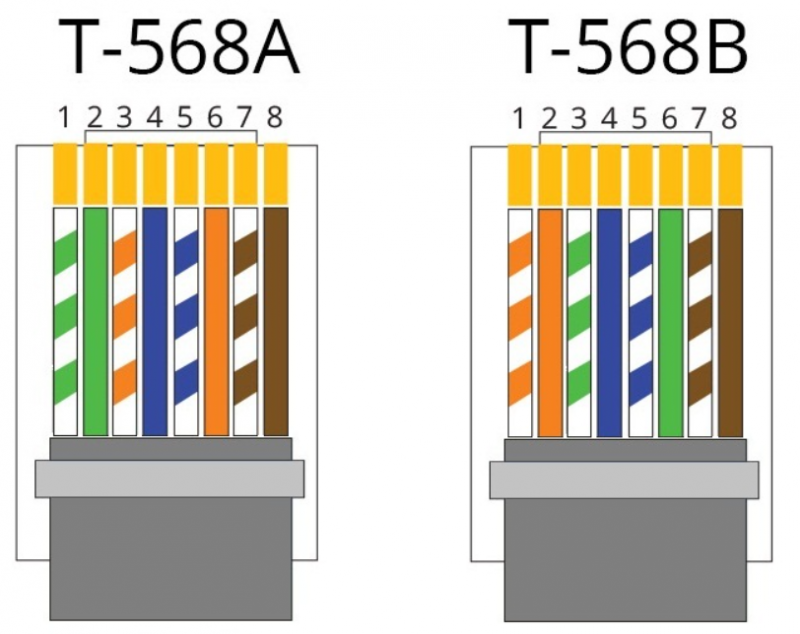 Только будьте аккуратнее, если вы используете неподходящие инструменты.
Только будьте аккуратнее, если вы используете неподходящие инструменты.
Способ 5: Розетка
Сам лично использовал данный способ, когда работал системным администратором, а ничего другого под рукой не было. Тут все аналогично, с одной стороны вы обжимаете кабель с коннектором RJ-45. А со второй стороны нужно обжать кабель в розетку. Обжимаем по схеме «В».
Способ 6: Скотчлок или клеммы
Один из лучших способов по наращиванию витой пары. Для этого вам нужно как минимум 8 маленьких «замков», которые обжимаются обычными плоскогубцами. Есть кстати и парные клеммы. Стоят они не так дорого и занимают мало места – особенно полезно, если вы используете «Наращивание» в кабель-каналах или трубах.
У вас должно получиться, что-то вроде того, что вы видите на картинке ниже. Только постарайтесь сохранить скрутку проводов – это очень важно!
Можно ли подключить 2 кабеля Ethernet? [И как]
Отказ от ответственности: этот пост может содержать партнерские ссылки, то есть мы получаем небольшую комиссию, если вы совершаете покупку по нашим ссылкам бесплатно для вас.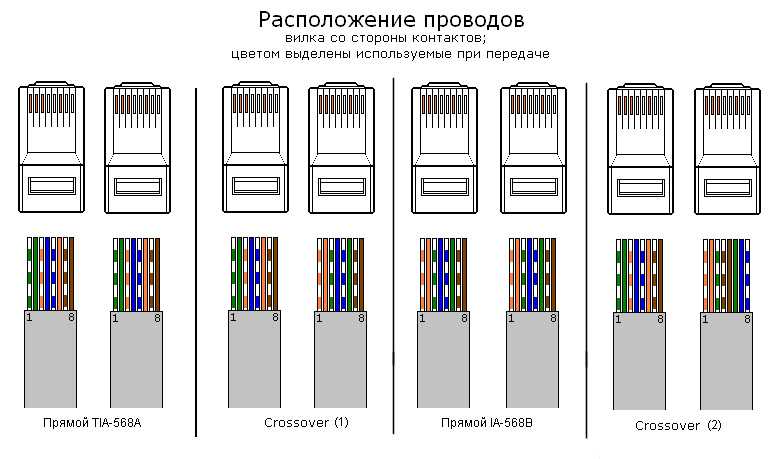 Для получения дополнительной информации посетите нашу страницу отказа от ответственности.
Для получения дополнительной информации посетите нашу страницу отказа от ответственности.
Люди в основном используют кабели Ethernet для подключения электронных устройств, таких как компьютер, к Интернету. Иногда вы сталкиваетесь с проблемой, когда одного кабеля недостаточно, чтобы добраться до вашего устройства, и вам нужно использовать некоторые методы для подключения двух кабелей Ethernet, чтобы добраться до него.
Существуют соединители Ethernet, сетевые коммутаторы и другие методы, позволяющие соединить два кабеля Ethernet. Одним из самых дешевых способов соединения кабелей являются соединители Ethernet. Какой бы метод вы ни выбрали, учитывайте длину кабеля, чтобы он не мешал скорости.
Многие люди хотят пользоваться Интернетом из любой комнаты в доме. Рекомендуемая длина кабеля Ethernet составляет 328 футов. Из-за этого пользователи часто смотрят, как соединить и удлинить свои кабели. К счастью, это возможно, и для этого вам понадобится всего пара предметов.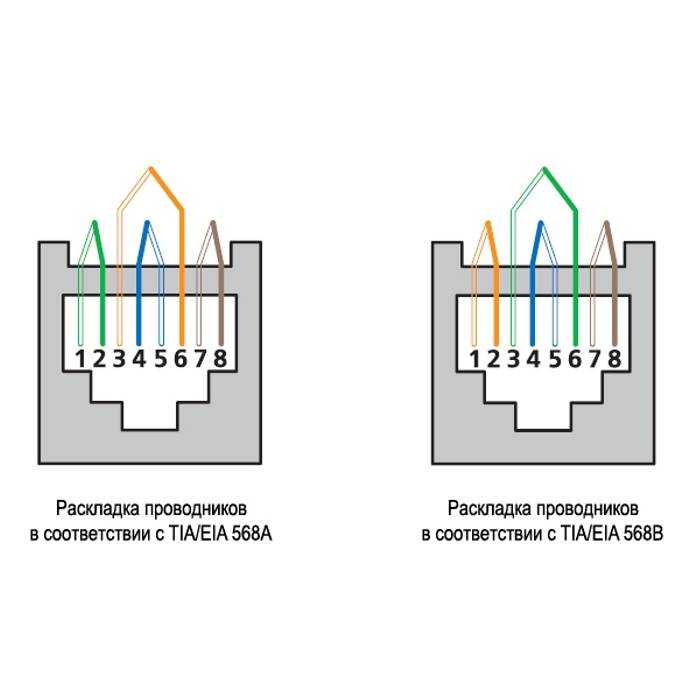 Продолжайте читать, чтобы узнать больше о подключении нескольких кабелей Ethernet и эффективных методах.
Продолжайте читать, чтобы узнать больше о подключении нескольких кабелей Ethernet и эффективных методах.
Содержание
Можно ли пользоваться телефоном при отключении…
Включите JavaScript
Как подключить несколько кабелей Ethernet?Одним из способов соединения двух кабелей Ethernet является переходник Ethernet. Это пластиковый или металлический разъем, который соединяет два кабеля. С этим элементом вы не будете тратить время на открытие кабеля и его соединение со вторым кабелем.
Конструкция позволяет сигналу от одного кабеля, закрепленного на обоих концах, двигаться к кабелю на противоположной стороне. Каждая открытая сторона вашего соединителя Ethernet имеет провода, которые соответствуют друг другу. Это самый простой и легкий способ подключения Ethernet-кабелей.
Вам нужно взять один из кабелей Ethernet и вставить один конец в один из гнезд на соединителе. Повторите этот процесс с другой длиной кабеля. Муфта должна располагаться между обеими длинами. Теперь вы можете подключить другую длину каждого кабеля к маршрутизатору или ПК.
Теперь вы можете подключить другую длину каждого кабеля к маршрутизатору или ПК.
Еще одним хорошим способом соединения нескольких кабелей Ethernet является использование сетевого коммутатора для их непрямого соединения. Это дешево и будет делать работу хорошо.
Вам просто нужно подключить кабели к свободному порту коммутатора, и он заработает. Переключатели обычно имеют светодиодные индикаторы, которые загораются при успешном подключении устройства. Коммутатору потребуется питание переменного тока. Подумайте, где разместить его по отношению к розетке.
Подключение кабелей Ethernet к сетевому коммутатору выполняется быстро. Просто подключите кабель Ethernet к текущему порту на модеме или маршрутизаторе — иногда его называют портом «WAN» (на маршрутизаторе подойдет любой порт). Затем подключите другой конец кабеля Ethernet к любому порту коммутатора.
Проделайте то же самое с другим кабелем. Наконец, подключите другой конец кабеля Ethernet к вашему устройству.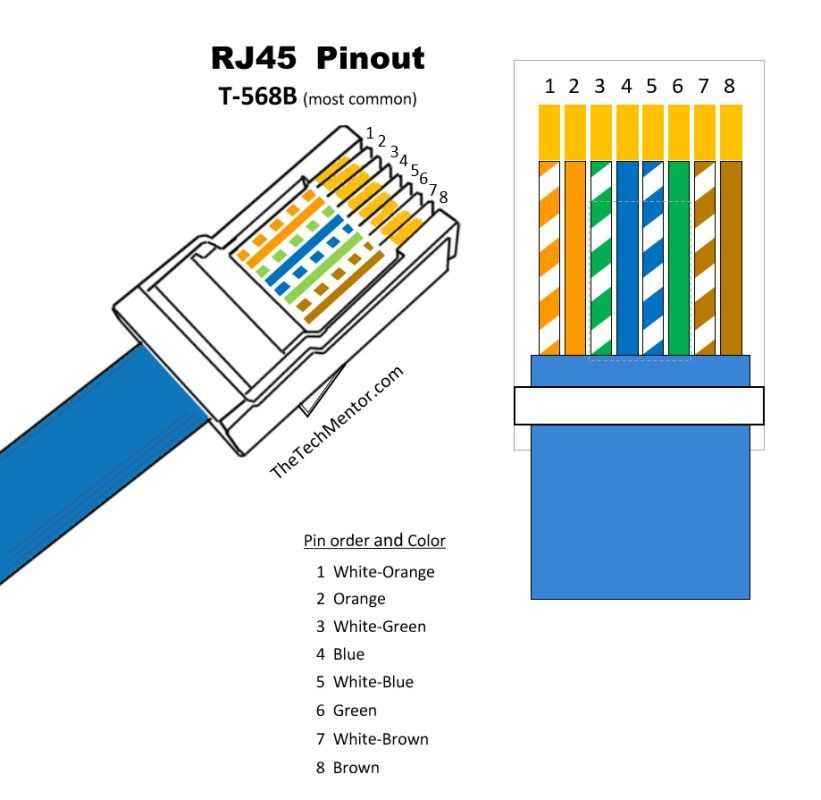
Вы также можете соединить два кабеля, оголив провод и скрутив внутренние провода вместе. Для этого вам необходимо снять и обнажить внешнюю оболочку, защищающую скрученные медные провода.
После того, как вы закончите это на обеих длинах кабеля и у вас получится достаточное количество проводов для работы, скрутите провода вместе с каждой стороны, чтобы они выглядели как один отрезок. Затем обмотайте его изолентой.
Это не долгосрочная идея. Я рекомендую вам делать это, пока вы не найдете постоянное решение. Причина в том, что провода, скорее всего, выйдут из строя из-за коррозии и могут отсоединиться, если вы их переместите.
В следующем разделе вы узнаете больше о соединителях Ethernet и о том, как они влияют на скорость вашего Интернета.
Замедляют ли соединители Ethernet скорость?
Муфты не имеют активных компонентов и поэтому не могут снижать скорость. Однако вы можете получить больше дефектных пакетов, особенно если длина кабеля составляет почти 328 футов.
По мере увеличения количества дефектных пакетов пропускная способность снижается из-за повторной передачи пакетов, но ваша скорость остается прежней. При возникновении некоторых ошибок Ethernet-адаптеры будут отваливаться до следующей более низкой скорости.
Сцепки могут снижать скорость, только если их слишком много. Это также зависит от качества муфт. Даже изгиб кабеля может вызвать видимые на экране стоячие волны, если вы используете рефлектометр во временной области.
Если отношение сигнал/шум стоячих волн высокое, адаптер Ethernet может автоматически согласовать более низкую скорость.
Странность Ethernet в том, что если он плохо работает с 1 Гбит/с, то он не будет работать и со 100 Мбит/с. Это связано с тем, что пропускная способность кабеля, необходимая для обеих скоростей, одинакова.
Если скорость канала падает до 10 Мбит/с, она часто будет по-прежнему иметь высокий уровень ошибок и падать до 10 Мбит/с. Вы сможете сразу же заметить эти изменения.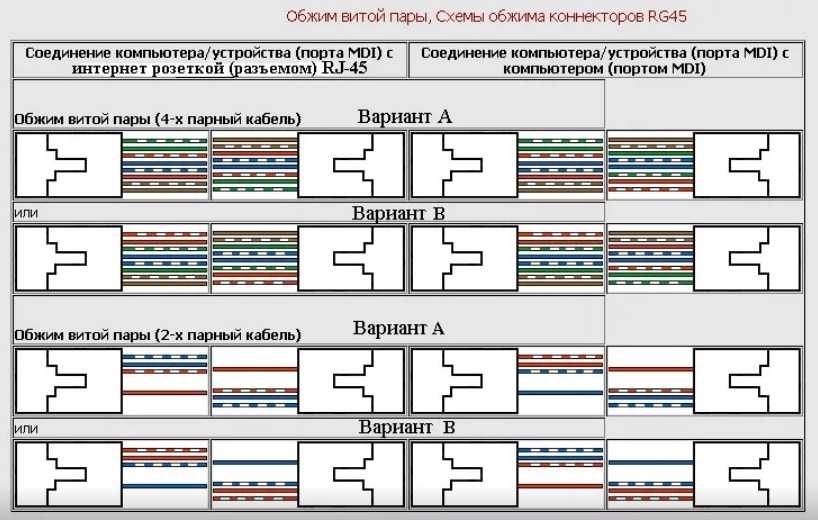
Другим фактором, который следует учитывать при покупке соединителя Ethernet, является распространенность электромагнитных помех в среде установки. Если в такой среде есть кондиционеры, генераторы или принтеры, существует риск электромагнитных помех, вызывающих перекрестные помехи между цепями.
Это может привести к снижению скорости передачи данных, увеличению числа ошибок и ухудшению качества данных. Специалисты предлагают пользователям покупать качественные экранированные ответвители.
Если вы выберете экранированный кабель Ethernet в зоне электромагнитных помех, вам пригодится экранированный соединитель.
Неэкранированный соединитель может вызвать разрыв экранированного, что может привести к электромагнитным помехам. В областях с электромагнитными помехами экранирование всего канала — лучший способ проектирования сети. Это гарантирует, что ваша сеть защищена от любого шума сигнала.
Давайте узнаем, как удлинить кабели Ethernet и какие методы для этого подходят.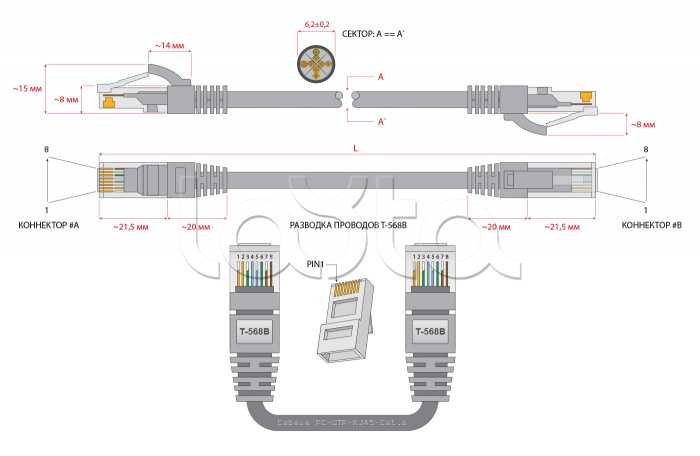
Можно ли удлинить кабели Ethernet?
Отличительной особенностью кабелей Ethernet является то, что их можно просто подключать к другим устройствам. Однако иногда ваш кабель не может подключиться к нужному устройству. К счастью, кабель можно удлинить, и для этого есть несколько способов.
Прежде чем что-либо предпринимать, проверьте, можно ли заменить кабель. Если вы планируете сократить рулоны большой длины и заменить те отрезки, которые вы используете в настоящее время, попробуйте повторно проложить кабель.
При попытке получить наилучший сигнал Ethernet исключите необходимость в дополнительных разъемах.
Если вы можете повторно проложить кабель, попробуйте. Если это не сработает, попробуйте подключить встроенный соединитель RJ45.
Как уже упоминалось, соединитель является дешевым и простым в использовании устройством. Вам нужно только взять кабель и подключить его к порту соединителя. Затем вы берете другой кабель Ethernet и подключаете его штекер к другой стороне.
Волоконно-оптический кабель обеспечивает наилучшие характеристики для расширения сети на большие расстояния. Его используют многие телефонные и кабельные компании.
Для каналов Ethernet 10/100/1000 длина многомодового оптоволоконного кабеля составляет 1804 фута. Одномодовое волокно может удлинить кабель Ethernet на расстояние более 98425,2 футов. Волокно также невосприимчиво к электромагнитным помехам, выбросам и контурам заземления.
Вы также можете заменить беспроводные расширения Ethernet сотовыми маршрутизаторами. Вы можете настроить сеть в любом месте, где есть сотовый телефон.
Сотовые маршрутизаторы обеспечивают первичное сетевое подключение в средах, где использование проводной сети, такой как кабель, дорого и нецелесообразно.
Не беспокойтесь о скорости, если вы решите удлинить кабель Ethernet. Это не должно влиять на скорость вашего соединения.
Заключение
Если вы хотите подключить кабели Ethernet и удлинить их, не беспокойтесь о результате.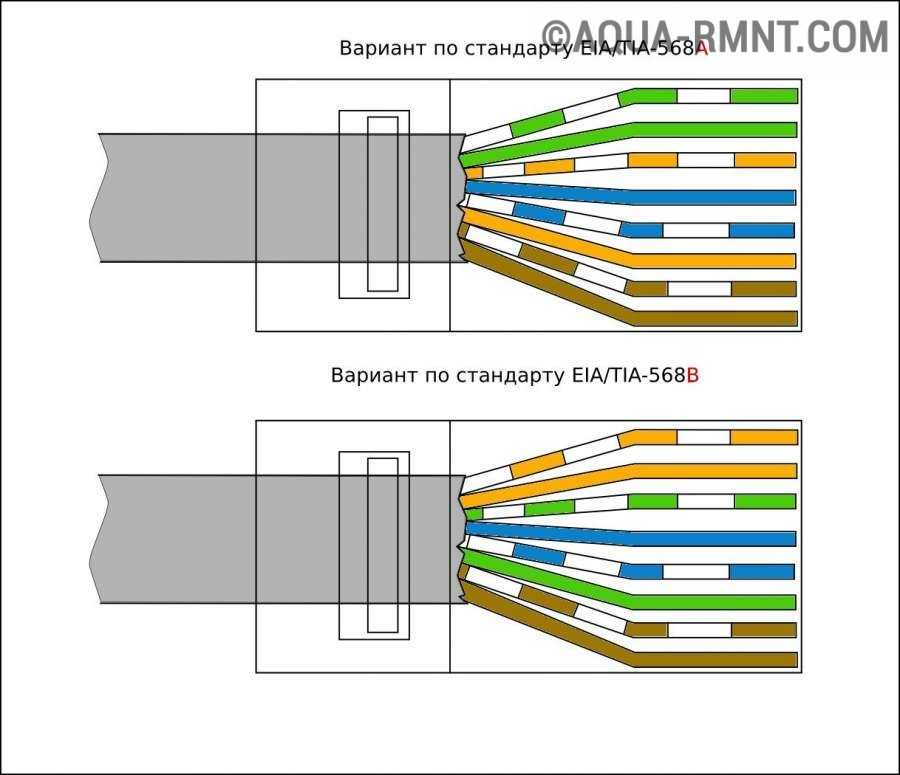 Я надеюсь, что эти решения сделают это намного проще.
Я надеюсь, что эти решения сделают это намного проще.
Какой бы метод вы ни выбрали, он увенчается успехом. Соединители Ethernet доступны в различных типах для различных областей.
Сетевой коммутатор также является отличным выбором. Любое из решений поможет вам подключить сетевые кабели и удлинить их, чтобы вы могли пользоваться Интернетом из любой комнаты.
Связанные сообщения:
сообщите об этом объявлении
Как убедиться, что кабель Ethernet не замедляет работу вашей сети
Кабели Ethernet являются неотъемлемой частью нашей сети. Большинство из нас ежедневно используют кабели Ethernet на подключенных устройствах как на рабочем месте, так и дома. К сожалению, они также являются одной из самых запущенных частей нашей офисной или домашней сети.
Считаете ли вы, что кабели Ethernet напрямую влияют на скорость вашего интернета? Ответ — да; это определенно может значительно замедлить вашу сеть, вызвать сбои и даже сделать ее полностью нефункциональной.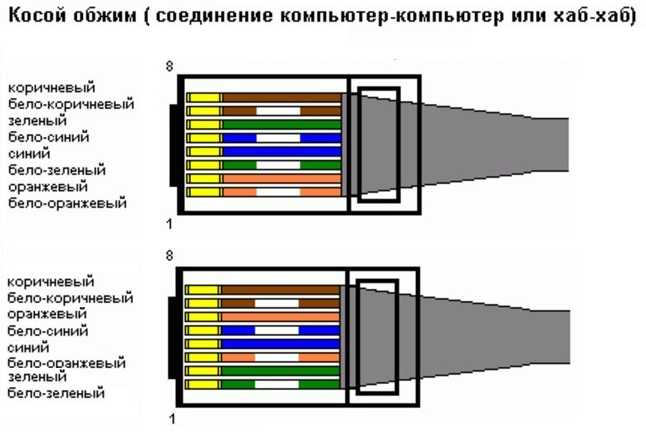
Если вы хотите получить и поддерживать быстрое, стабильное и бесперебойное подключение к Интернету, важно убедиться, что ваш Ethernet-кабель работает правильно. В этой статье вы узнаете 7 способов убедиться, что кабель Ethernet не замедляет работу вашей сети.
Как работают кабели Ethernet?
Прежде чем мы рассмотрим, как обеспечить правильную работу кабелей Ethernet, давайте поймем, что они на самом деле делают.
Проще говоря, кабели Ethernet предназначены для подключения таких устройств, как компьютер, к Интернету через проводное соединение. Эти кабели также облегчают связь между компьютерами и другими устройствами , , включая факсимильные аппараты, принтеры и многое другое.
Почему люди иногда используют соединение Ethernet вместо беспроводного соединения
Скорости беспроводной сети, или скорость и производительность сети Wi-Fi прошли долгий путь. Многим из нас нравится мобильность беспроводного подключения к Интернету, простота использования и свобода, которые оно предоставляет. Тем не менее, кабели Ethernet предлагают повышенный уровень надежности, скорости и безопасности по сравнению с сетями Wi-Fi, иногда полностью устраняя медленные скорости интернета. Иногда проводное соединение Ethernet — это именно то, что вам нужно.
Тем не менее, кабели Ethernet предлагают повышенный уровень надежности, скорости и безопасности по сравнению с сетями Wi-Fi, иногда полностью устраняя медленные скорости интернета. Иногда проводное соединение Ethernet — это именно то, что вам нужно.
Но чтобы воспользоваться этими дополнительными преимуществами, необходимо убедиться, что кабели Ethernet работают правильно. Если они не работают должным образом, ваши кабели могут замедлить работу, а не повысить производительность, которую вы искали.
Теперь давайте рассмотрим 7 способов убедиться, что кабели Ethernet не замедляют работу вашей сети.
Убедитесь, что у вас есть правильный кабель
Прежде всего, вам нужно убедиться, что у вас есть подходящий кабель Ethernet. Кабели Ethernet бывают разных типов или категорий, и каждая категория имеет разную скорость работы, которую она обеспечивает на определенном расстоянии. Кабели более высокой категории обеспечивают лучшую скорость и большую надежность.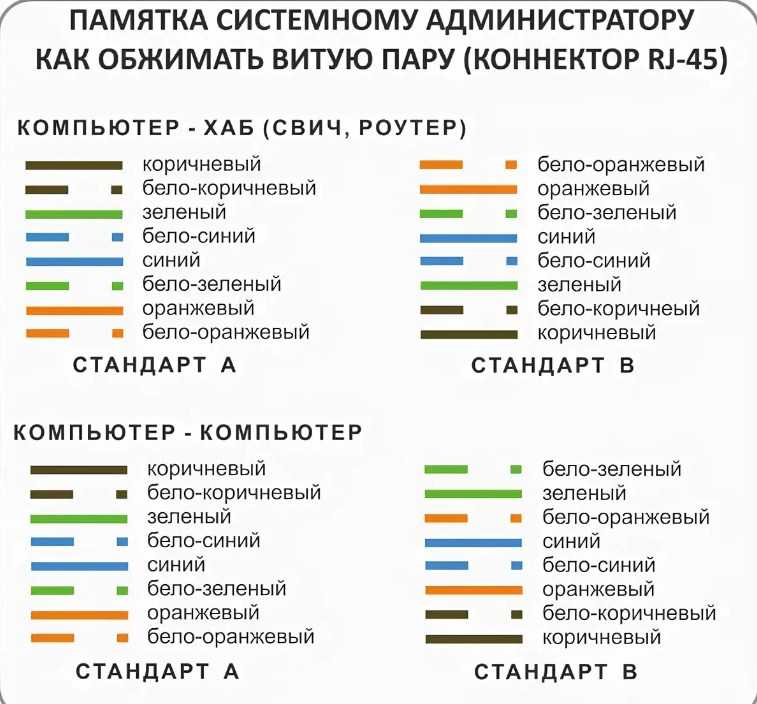
Вы можете узнать категорию вашего кабеля Ethernet, посмотрев на номер категории, напечатанный на внешнем слое. Убедитесь, что вы не используете кабель категории CAT 5 или ниже. Эти кабели, как известно, обеспечивают более низкие скорости.
Ethernet-кабель CAT 5 обеспечивает максимальную скорость 100 Мбит/с. Таким образом, даже если вы платите за интернет-соединение со скоростью 500 Мбит/с, если вы используете кабель CAT 5 для подключения модема к маршрутизатору, вы никогда не достигнете скорости выше 100 Мбит/с.
Если вам нужна более высокая скорость интернета, выберите кабель CAT 5e или выше. Кабель Ethernet CAT 6 обеспечивает максимальную скорость 1000 Мбит/с или 1 Гбит/с, что подходит для большинства офисов и домов.
Убедитесь, что кабель не поврежден
Более медленная работа сети также может быть вызвана повреждением или поломкой кабелей Ethernet. Кабель обычно состоит из двух или более пар медных проводов, обернутых фольгой. Оболочка из ПВХ покрывает эти провода для дополнительного уровня защиты.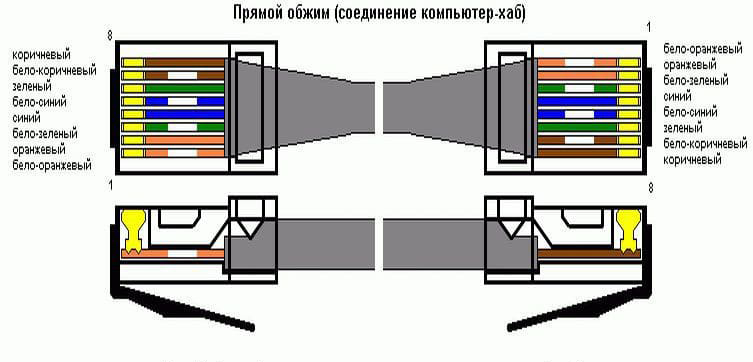
Теперь, если даже некоторые из этих проводов оборваны или повреждены, это может замедлить работу вашей сети. В худшем случае он может полностью разорвать соединение. Таким образом, вам необходимо убедиться, что кабель Ethernet полностью цел и не поврежден каким-либо образом.
Если у вас есть домашние животные, держите кабели в недоступном для них месте. Кроме того, если ваше Ethernet-соединение и кабели находятся за пределами вашего дома или офиса, например, на чердаке или в подвале, убедитесь, что там нет грызунов. Грызуны могут погрызть кабель, что приведет к повреждению, что приведет к проблемам со скоростью интернета или полной потере соединения.
Проверьте порты Ethernet вашего устройства
Современные устройства обычно имеют три различных типа портов Ethernet. Сюда входят Gigabit Ethernet, Multi-Gigabit Ethernet и Fast Ethernet.
Как правило, порты Fast Ethernet не поддерживают скорость интернета выше 100 Мбит/с. Однако новые компьютеры и ноутбуки поставляются с портами Gigabit Ethernet, поддерживающими скорость интернета около 1000 Мбит/с.
Поэтому обязательно проверьте Ethernet-порты вашего устройства, чтобы убедиться, что они не являются причиной медленной сети. Если у вас более старое устройство, скорее всего, оно имеет порты Fast Ethernet. Таким образом, вы можете переключиться на более новые устройства для повышения скорости и надежности или купить адаптер USB-Ethernet, чтобы получить гигабитные скорости.
Переключение на другой порт
Переключение на другой порт — один из самых простых способов убедиться, что ваша сеть не замедляет работу. В большинстве случаев современные устройства имеют как минимум четыре разных порта. Таким образом, если один порт вызывает проблемы, вы можете попробовать использовать другой порт для повышения скорости сети. Например, переместите кабель Ethernet к другому маршрутизатору, чтобы повысить скорость интернет-соединения и стабилизировать сеть.
Если вы столкнулись с проблемами скорости сети, и они улучшаются при изменении порта, вы знаете, что с предыдущим портом что-то не так. Поэтому отметьте этот порт и не используйте его снова, чтобы предотвратить проблемы.
Поэтому отметьте этот порт и не используйте его снова, чтобы предотвратить проблемы.
Обновляйте свои устройства и программное обеспечение
Это само собой разумеется, но вы всегда должны обновлять информацию. Установите последние обновления встроенного ПО, новейшие версии и другие обновления для вашей операционной системы, браузера, программного обеспечения, сетевых драйверов и другого оборудования и программ, чтобы пользоваться превосходной пропускной способностью.
Устаревшие сетевые драйверы часто могут вызывать замедление работы сети или отключение. Помните, что речь идет не только о вашей производительности, вы также хотите поддерживать высокое качество обслуживания своих клиентов и пользователей.
Проверьте разъемы кабелей Ethernet
При неправильной работе разъемы кабелей Ethernet могут серьезно повлиять на производительность вашей сети. Каждый кабель Ethernet имеет разъем RJ45 на обоих концах. Этот разъем имеет восемь контактов и клипсу для его соединения с портом Ethernet.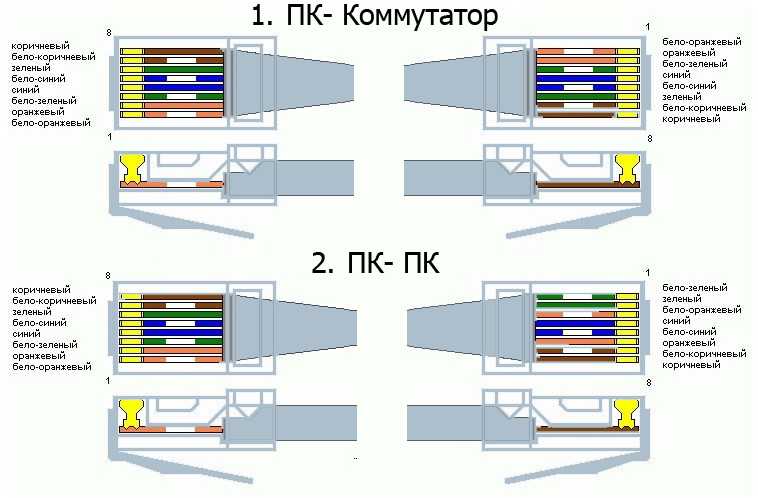
Если какие-либо контакты загрязнены, сломаны, повреждены или подверглись коррозии, это замедлит работу вашей сети. Кроме того, если зажим сломан, разъем не будет надежно удерживаться на своем месте, что приведет к низкой скорости соединения.
Кроме того, вы также можете время от времени проверять свои коммутаторы Ethernet. Эти коммутаторы необходимо регулярно выключать и включать, чтобы предотвратить проблемы с программным и аппаратным обеспечением. Итак, если у вас возникли проблемы с сетью, рекомендуется проверить коммутаторы Ethernet. Вы можете попробовать отключить и снова подключить питание, чтобы решить проблему.
Убедитесь, что кабель правильно подключен
Вот еще один простой способ предотвратить медленное соединение с кабелем Ethernet. Во-первых, убедитесь, что кабели Ethernet правильно подключены на обоих концах. И когда вы вставляете кабель в устройство, такое как компьютер, игровая консоль или другое оборудование, убедитесь, что он вставлен до упора. Кроме того, он не должен быть ослаблен, что-то еще, что может нарушить ваше соединение.
Кроме того, он не должен быть ослаблен, что-то еще, что может нарушить ваше соединение.
Соединение Ethernet часто является отличным решением для компаний, которым требуется повышенная безопасность, надежность и более высокая скорость. Но это имеет значение только в том случае, если у вас все работает как надо. Воспользуйтесь этими советами, чтобы кабели Ethernet не замедляли вашу работу.
Однако, если ни один из вышеперечисленных методов не работает, и вы продолжаете сталкиваться с проблемами сети, кабель Ethernet может быть не источником вашей проблемы. Проблемы со скоростью сети также могут быть вызваны неисправными маршрутизаторами, модемами, адаптерами и т. д. Такая проблема нуждается в большем техническом устранении неполадок и помощи специалиста.
В этом случае мы рекомендуем связаться с вашим интернет-провайдером и обратиться за дополнительной помощью к ИТ-специалисту.
Tech Masters помогает владельцам бизнеса повысить производительность, безопасность и производительность благодаря надежной поддержке ИТ-услуг.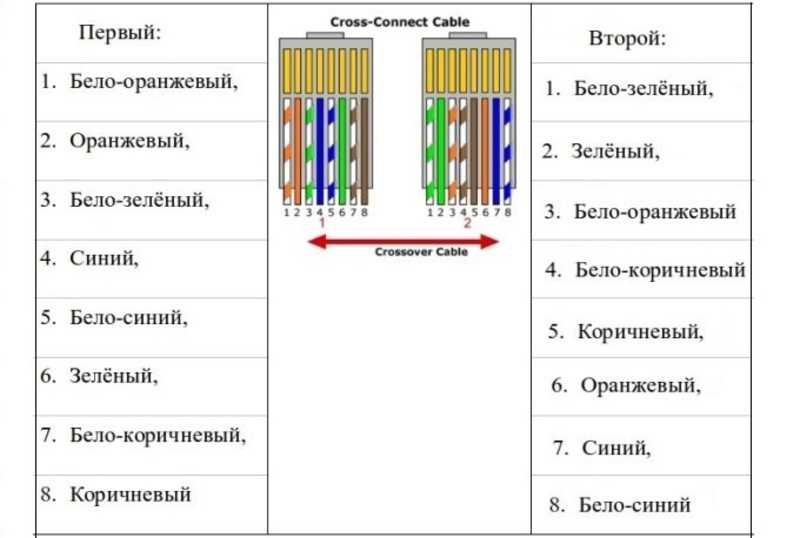 Свяжитесь с нами сегодня , чтобы узнать больше о наших индивидуальных решениях для вашей организации.
Свяжитесь с нами сегодня , чтобы узнать больше о наших индивидуальных решениях для вашей организации.
Чтобы быстро получить ответы на вопросы о кабелях Ethernet, ознакомьтесь с ответами на часто задаваемые вопросы ниже.
Замедляет ли Ethernet работу других устройств?
Нет, подключение по Ethernet не замедляет работу других устройств. Кабели Ethernet напрямую соединяют ваш маршрутизатор с устройством, что обеспечивает более высокую скорость и улучшенную пропускную способность. Это не замедлит работу других устройств, подключенных к вашей сети.
Ограничивает ли мой кабель Ethernet скорость моего интернет-соединения?
Кабель Ethernet может замедлить или ограничить скорость вашего интернета в случае возникновения какой-либо проблемы. Например, если вы используете неправильный тип кабеля или линия сломана или повреждена, это может привести к плохой связи и низкой скорости. Кроме того, если у вас повреждена распределительная коробка, это также может вызвать проблемы со скоростью.
